Unreal Engine jest raczej ważne dla tak wielu programistów. A ponieważ jest on darmowy przez prawie 3 lata, Unreal Editor i jego obecna wersja, UE 4, są niezbędnym oprogramowaniem w branży deweloperskiej. Działa dobrze w najnowszej wersji systemu Windows, ale niektórzy użytkownicy mają do dyspozycji pewne oczywiste problemy. Mianowicie, nie byli w stanie otworzyć Unreal Engine 4.
Poniżej przygotowaliśmy kilka rozwiązań tego problemu, więc sprawdź je.
Unreal Engine 4 się nie otworzy? Oto jak to naprawić
- Uruchom UE 4 jako admin
- Wyłącz program antywirusowy
- Sprawdź instalację
- Ponownie zainstaluj klienta Unreal Engine
- Wycofaj Windows 10
1: Uruchom UE 4 jako admin
W większości raportów opisujących te problemy użytkownicy mogli uruchomić Unreal Engine 4 bez problemów, dopóki nagle nie przestał działać. Oznacza to, że wprowadzono pewne zmiany systemowe. Niektóre zmiany, które najwyraźniej zakłóciły instalację gry. Najczęstszym powodem jest Windows Update (szczególnie ważne aktualizacje), który najwyraźniej złamał zarówno Epic Launcher, jak i Unreal Engine 4.
Pierwszym krokiem, który sugerujemy, jest próba uruchomienia klienta Unreal Engine z uprawnieniami administracyjnymi i nadzieja na najlepsze. Oto jak ustawić dostęp administracyjny na stałe:
- Otworzyć Epicki Launcher klient.
- Wybierz Unreal Engine patka.
- Pod Unreal Engine 4, rozwiń menu rozwijane i utwórz skrót na pulpicie.
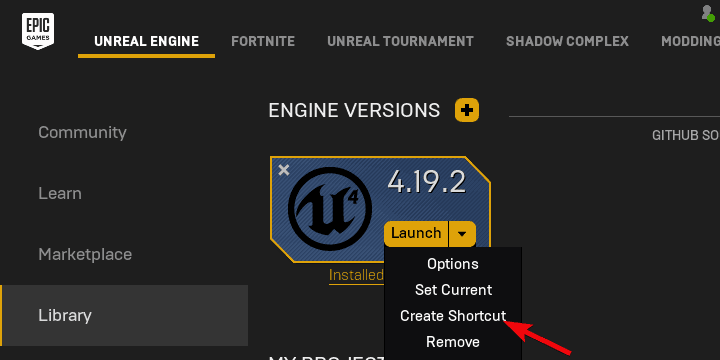
- Kliknij skrót na pulpicie prawym przyciskiem myszy i otwórz Nieruchomości.
- Wybierz Zgodność patka.
- Sprawdź «Uruchom ten program jako administrator”I potwierdź zmiany.

2: Wyłącz program antywirusowy
Innym możliwym powodem nieprawidłowego działania Unreal Engine 4 jest program antywirusowy innej firmy. Sądząc po raportach użytkowników, winowajcą jest Comodo Antivirus. Wielu z nich próbowało go wyłączyć, ale jedyną rzeczą, która zapewniła trwałe rozwiązanie, jest całkowite usunięcie antywirusa.
Oto jak odinstalować program antywirusowy w systemie Windows 10:
- otwarty Panel sterowania. Wpisz Control w pasku wyszukiwania i wybierz go z listy wyników.
- W widoku kategorii wybierz opcję Odinstaluj program.

- Całkowicie usuń program antywirusowy. Zalecamy użycie Ashampoo Uninstaller do wyczyszczenia pozostałych plików i wpisów rejestru.
- Uruchom ponownie komputer i spróbuj ponownie uruchomić Unreal Engine 4.
3: Sprawdź instalację
Zanim przejdziemy do procedury ponownej instalacji, warto spróbować sprawdzić integralność plików instalacyjnych Unreal Engine 4. Możesz użyć wbudowanego narzędzia w programie Epic Launcher, aby sprawdzić uszkodzenie zainstalowanych plików.
Oto, co musisz zrobić:
- Otworzyć Epicki Launcher.
- Wybierz Unreal Engine patka.
- Rozwiń menu rozwijane i kliknij „Zweryfikować„.

- Poczekaj, aż wszystko się skończy.
4: Zainstaluj ponownie klienta Unreal Engine
Jeśli zainstalowane pliki i pliki z powiązanych aplikacji ulegną uszkodzeniu, klient nie uruchomi się z oczywistych powodów. Czy coś takiego może się zdarzyć po głównej aktualizacji systemu Windows 10? Możliwie. Dlatego ponowna instalacja jest kolejnym krokiem, który należy wykonać.
Ponadto sugerujemy czystą dezinstalację, która obejmuje czyszczenie wszystkiego (również wpisów rejestru) przypisanych odpowiednio do Epic Launcher i Unreal Engine 4. Wyjaśniliśmy już, jak wykonać czystą dezinstalację w kroku 2, nie zapomnij jednak wykonać kopii zapasowej swoich projektów. Tutaj możesz oczywiście znaleźć instalatora Epic Launcher. Później pobierz i zainstaluj studio Unreal Engine 4 w Epic Launcher.
5: Cofnij Windows 10
Wreszcie, jeśli masz pewność, że aktualizacja systemu Windows spowodowała problemy, dostępna jest opcja wycofania, która powinna umożliwić przejście do poprzedniej wersji systemu Windows 10. Jest to jedna z opcji odzyskiwania, która przydaje się w takich scenariuszach. Mimo że Twoje dane powinny pozostać nietknięte, zalecamy wykonanie kopii zapasowej wszystkiego przed wykonaniem tego kroku.
Oto jak przywrócić system Windows 10 do jego poprzedniej wersji:
- otwarty Ustawienia.
- Wybierać Aktualizacja Bezpieczeństwo.

- Wybierz Poprawa.
- Kliknij ‘Rozpocznij‘ pod Wróć do poprzedniej wersji systemu Windows 10.

Otóż to. Nie zapomnij podzielić się z nami swoimi pytaniami lub sugestiami w sekcji komentarzy poniżej. Oczekujemy na kontakt zwrotny.

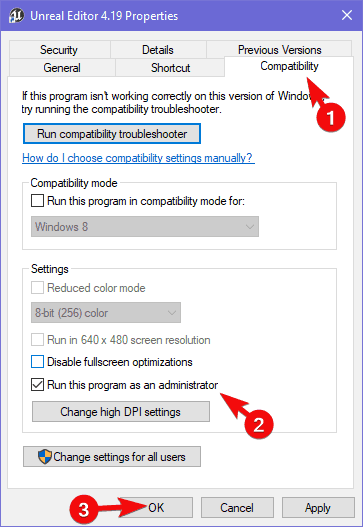
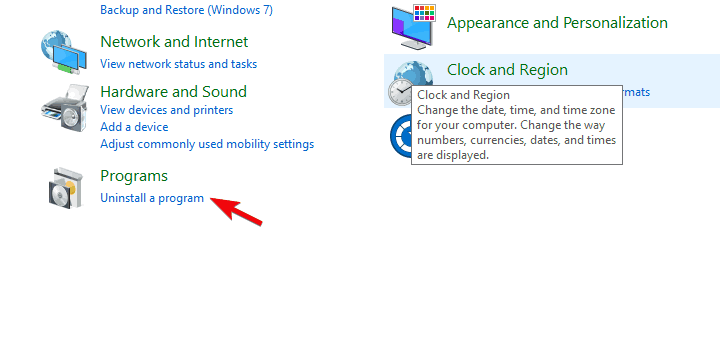
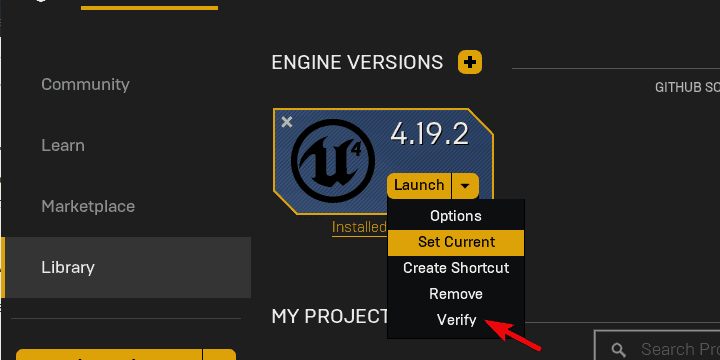
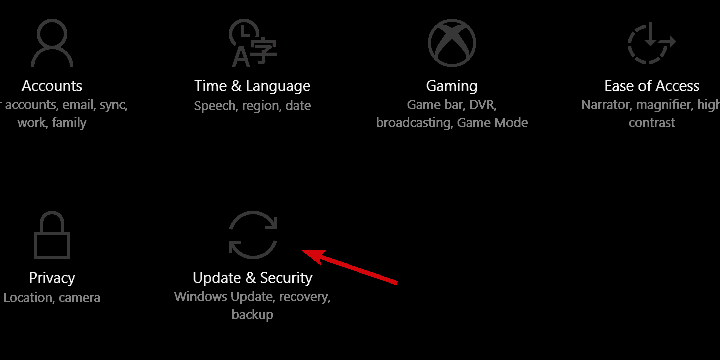
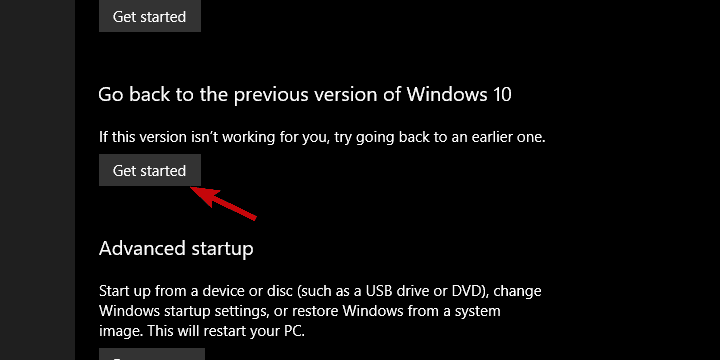

![Droid Turbo nie wyświetla się na moim komputerze [FIXED BY EXPERTS]](https://pogotowie-komputerowe.org.pl/wp-content/cache/thumb/99/03a1de58a7aa999_150x95.png)
![Błąd 421 nie może połączyć się z serwerem SMTP w programie Outlook [EXPERT FIX]](https://pogotowie-komputerowe.org.pl/wp-content/cache/thumb/49/5e3c66d067c3249_150x95.png)

